如果文档的格式要求一致,就可以将编辑好的文档中的格式应用到另一个文档中,也就是导入。
例如 可以把文档“XX.docx”中的格式应用到文档“XX.docx”中 下面可以给大家演示一下如何操作。
1. 打开你想导出的文档 依次选择 “文件”>“选项”> “自定义功能区”> 在“主选项卡”中的“开发工具” 。
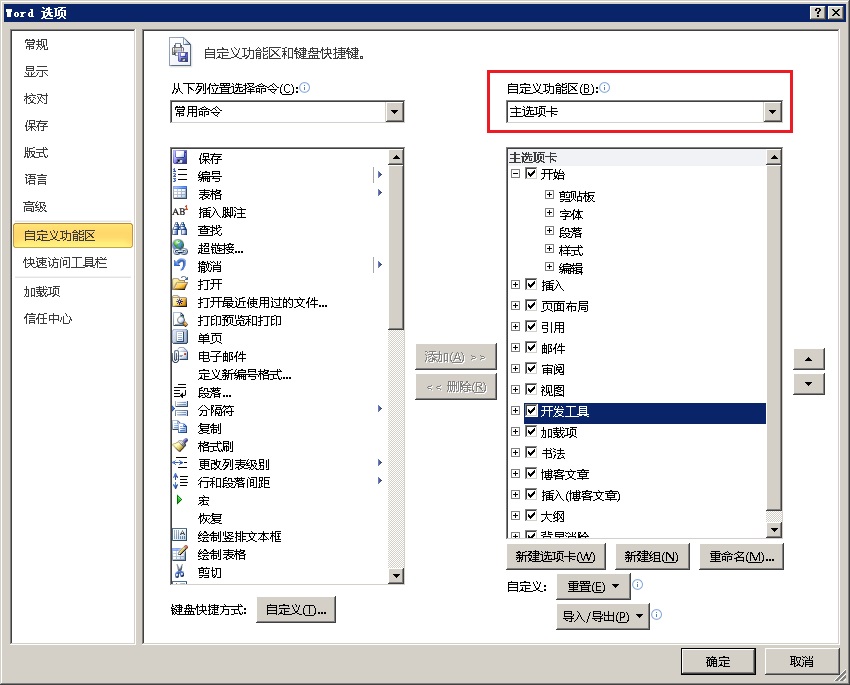
2. 点击 开发工具 选择 点击 “开发工具”中的 “文档模板” 在弹出窗口中的 “模板”中的“管理器 ”选项
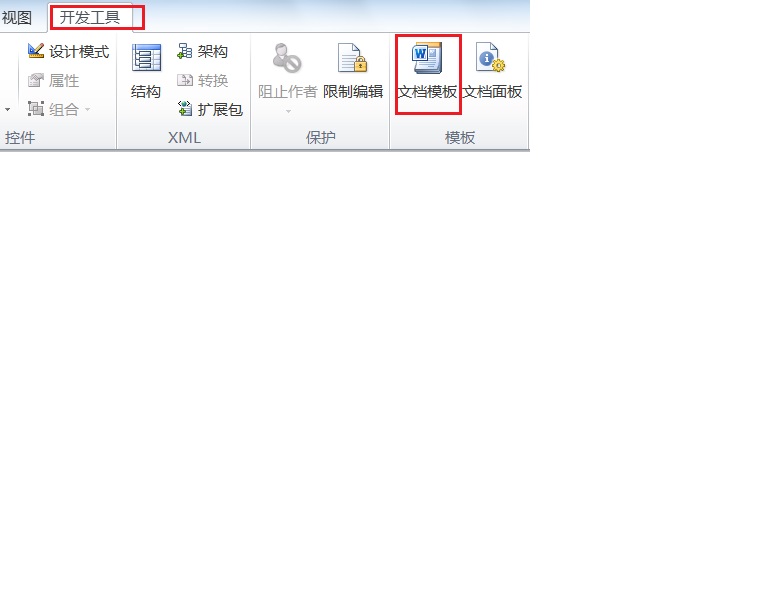
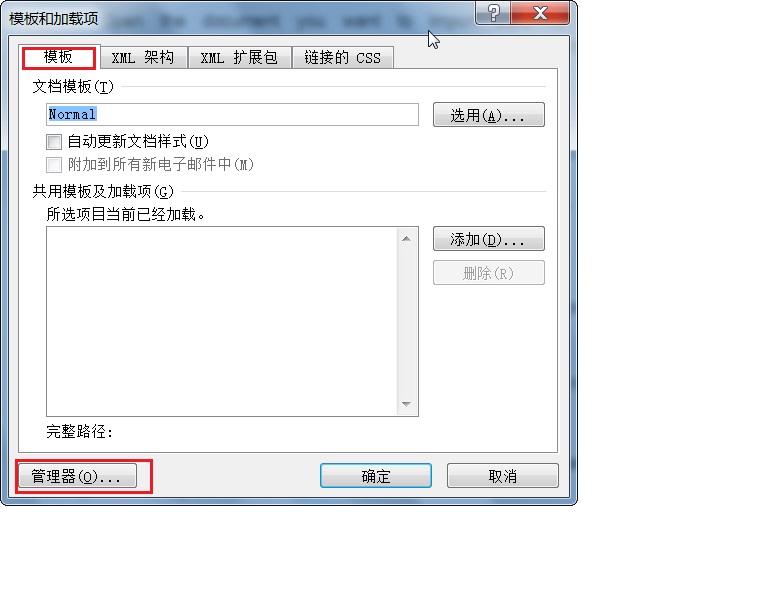
3. 会有弹出选择窗口 选择右侧的“关闭文件”, 会变成“打开文件”
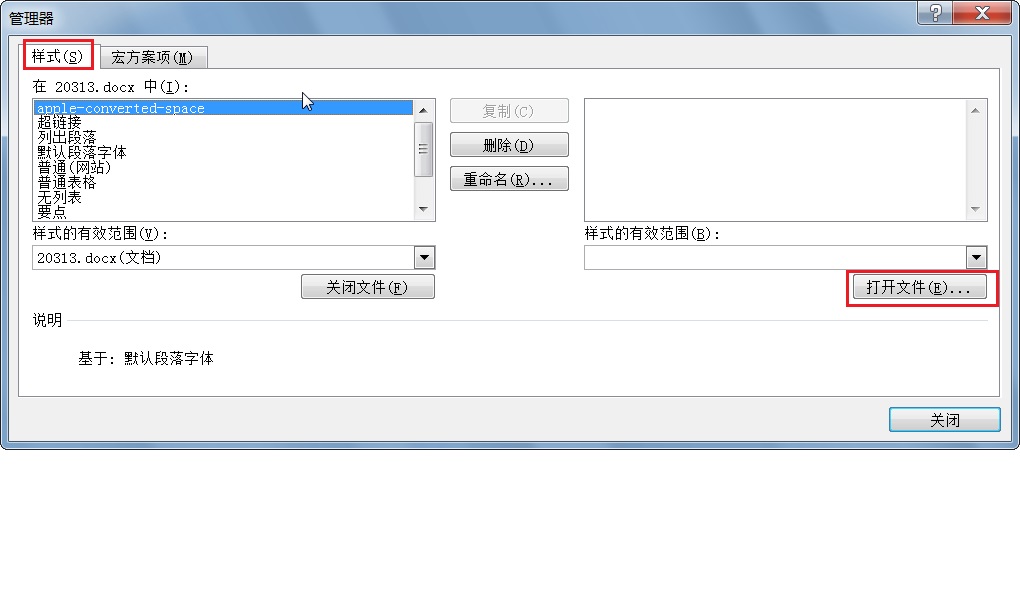
4. 点击“打开文件”,选择 想要导入格式(模板)的文件
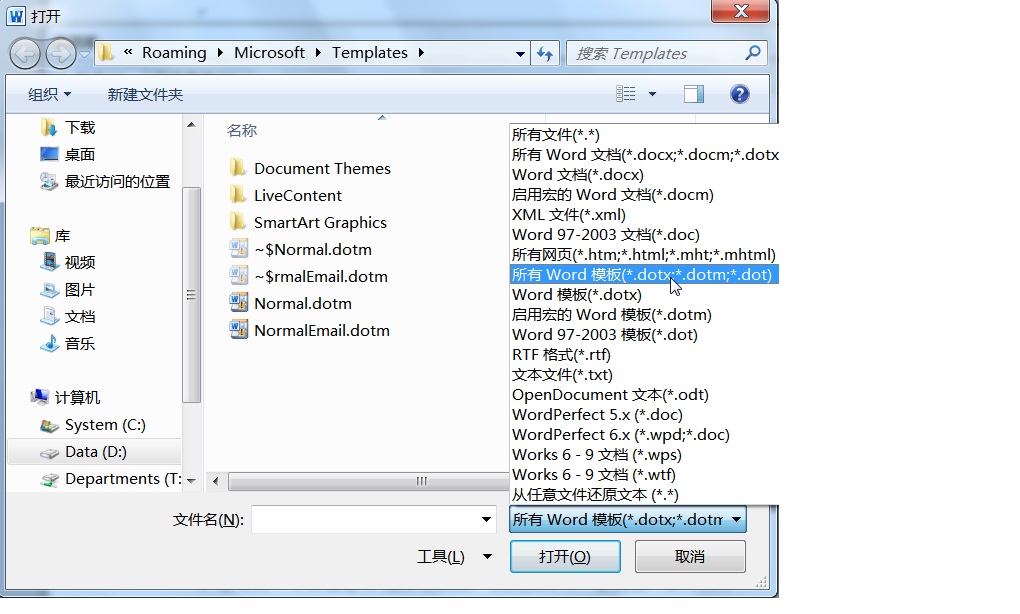
5. 选择“打开文件后” ,可以筛选右侧需要的文件格式 点“复制” 这样就会 导入左侧的文件中

6. 确认 复制后 选择关闭 文档格式导入完成
